接着上次的外网连接
修改网卡配置文件
执行操作:vi /etc/sysconfig/network-scripts/ifcfg-ens33

出现此页面
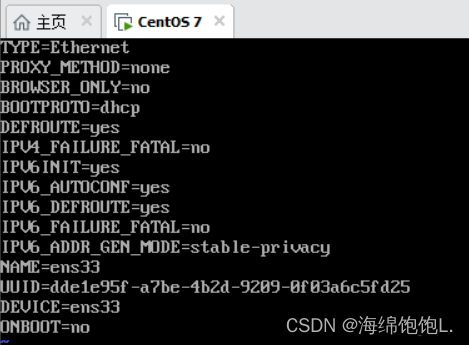
修改为如下
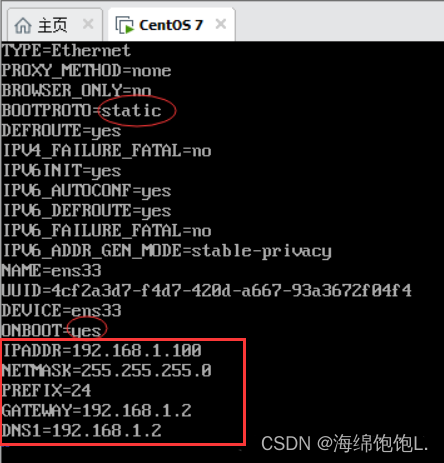
存盘退出(:wq) 【按esc 之后再进行存盘】
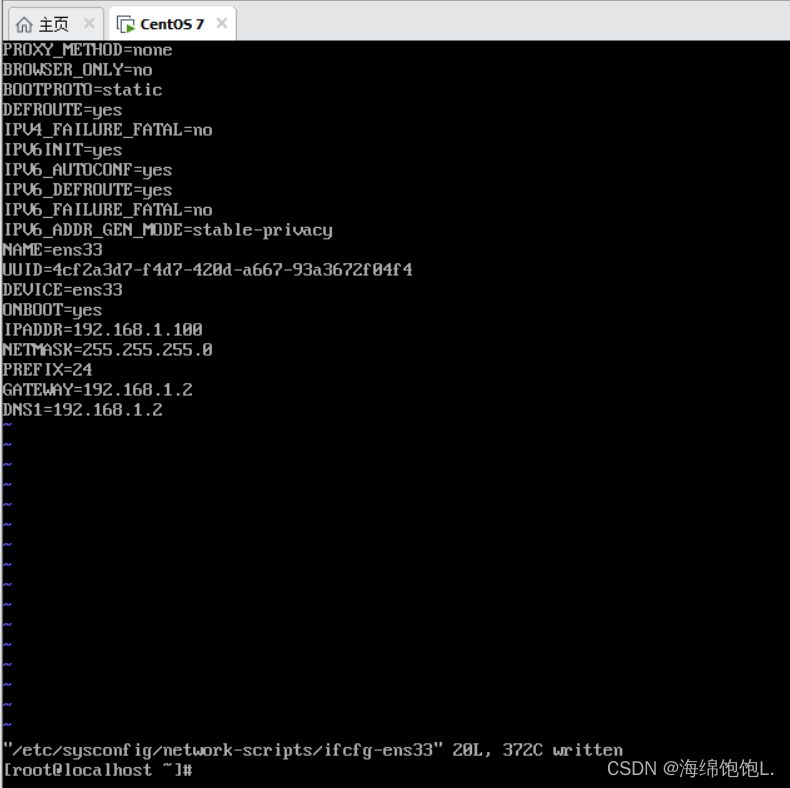 重启网络服务
重启网络服务
执行操作:systemctl start network
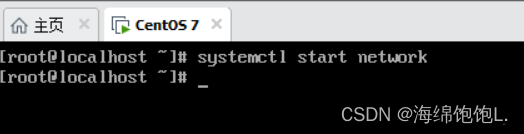
重启虚拟机
执行操作:rebooot
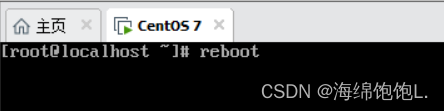
输入用户名和密码,登录虚拟机
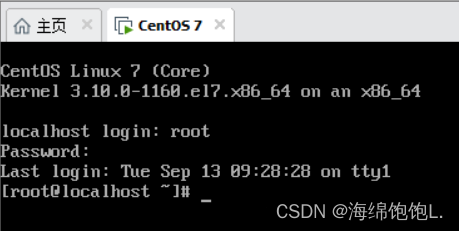
查看修改后的IP地址
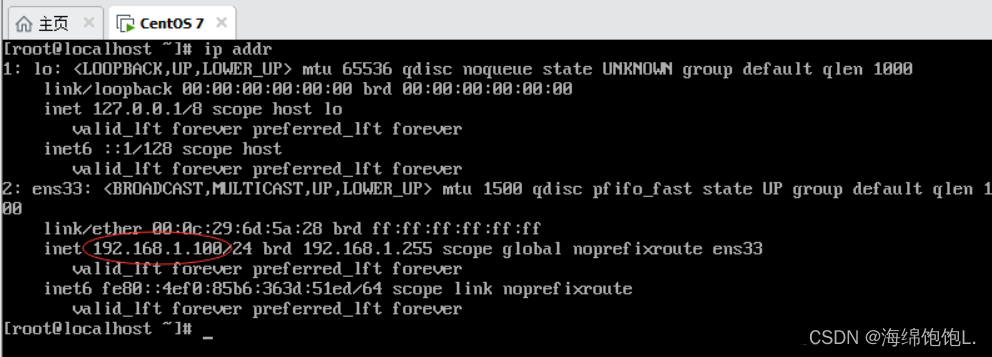
测试虚拟机能否Ping通外网
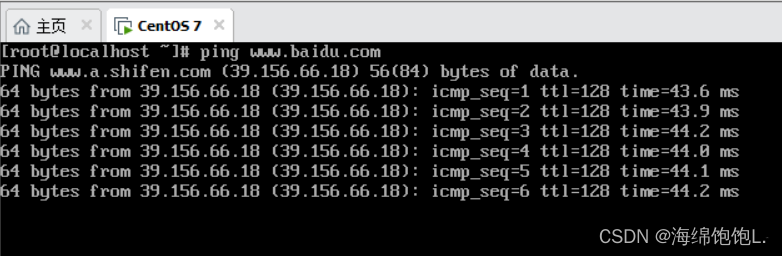
这时候就可以ping通外网了。
测试宿主机与虚拟机能否相互Ping通
打开宿主机命令窗口,执行操作:ping 192.168.1.100
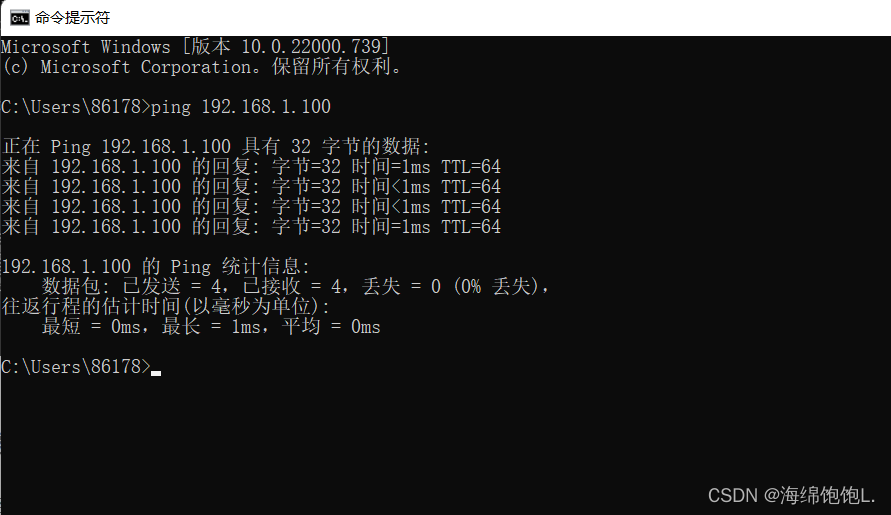
查看宿主机IPv4地址
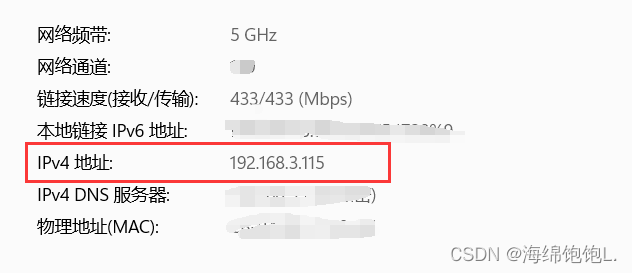

可以看到无法ping通
查看虚拟机防火墙状态,执行操作:systemctl status firewalld
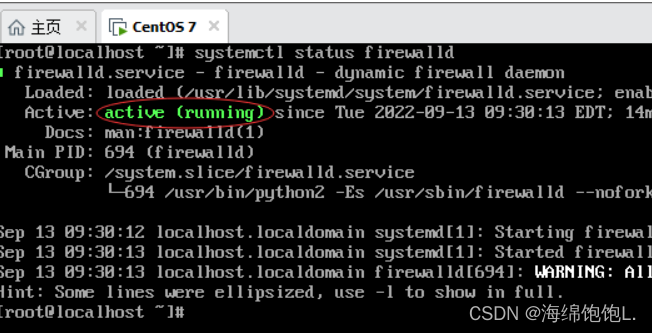
关闭防火墙,执行操作 :systemctl stop firewalld
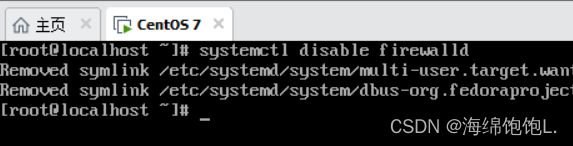
禁用防火墙,执行操作: systemctl disable firewalld
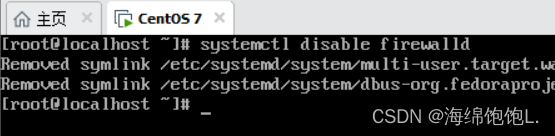
这下就可以ping通了
下载FinalShell
下载链接:百度网盘 请输入提取码 提取码:fiaa
安装完成后 打开
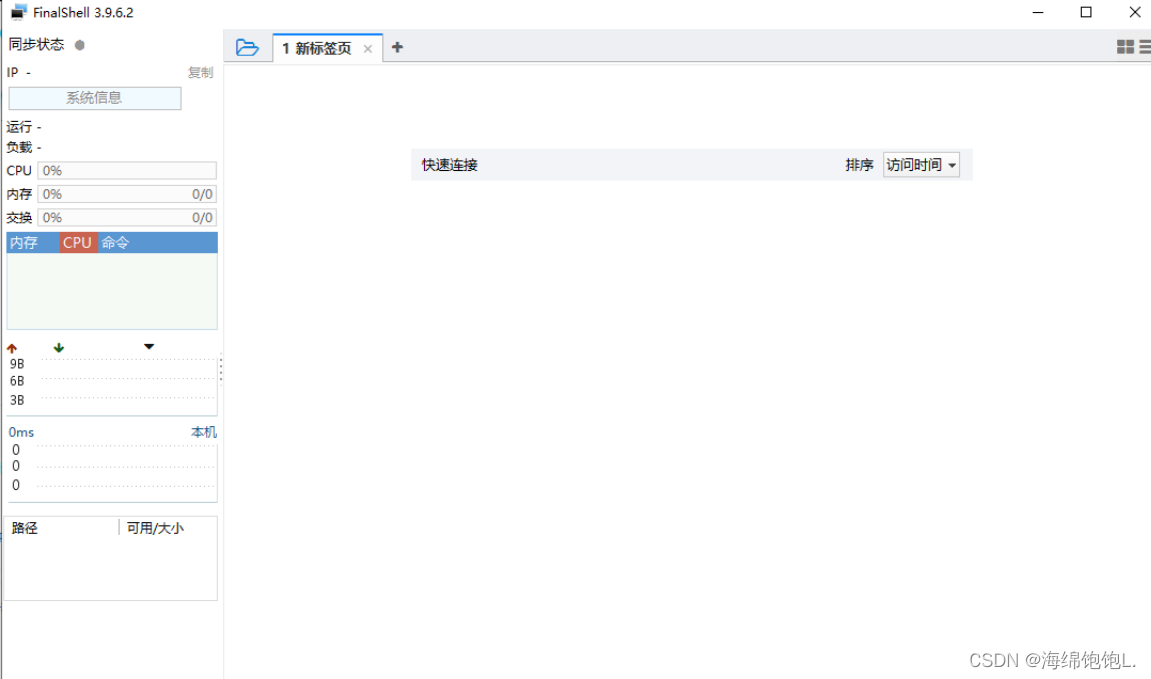
创建SSH连接
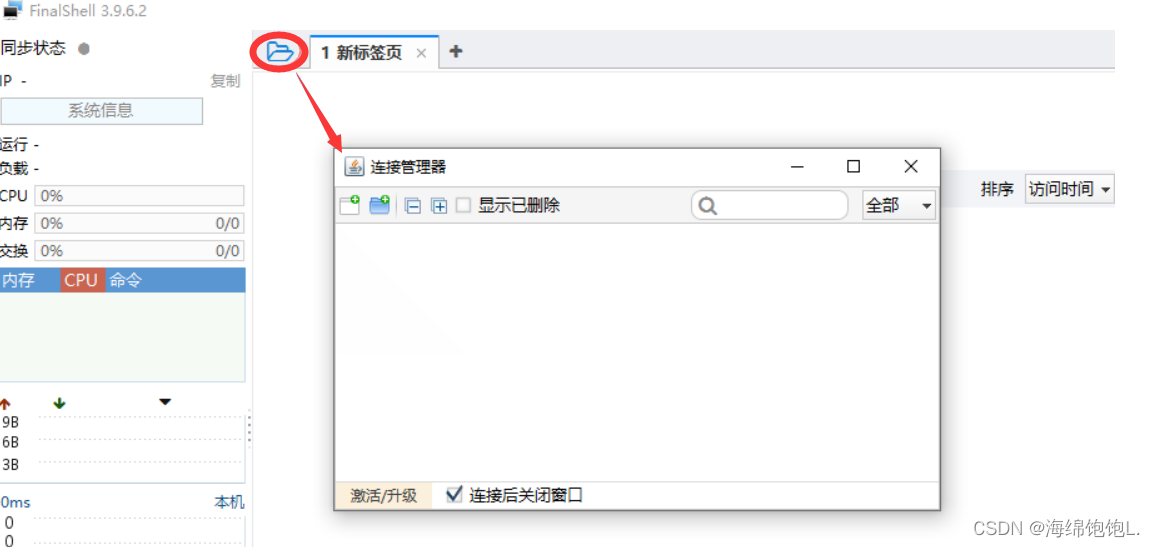 点击第一个方框
点击第一个方框
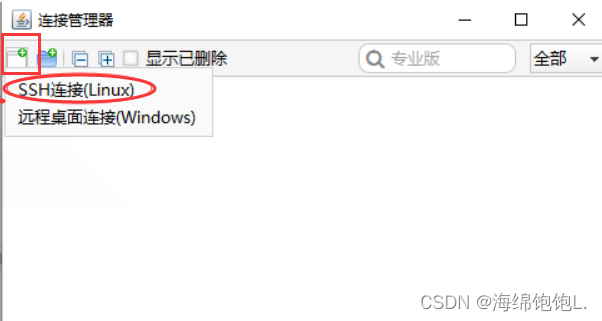
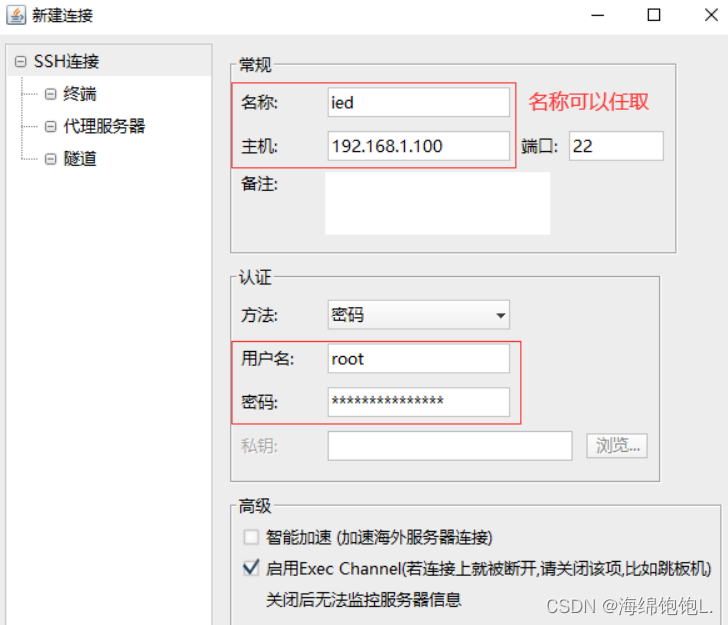
创建完成后
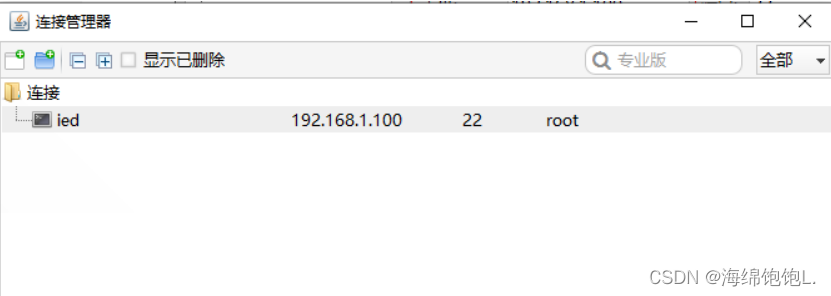
双击进行连接(会弹出警告 点击接受并保存)
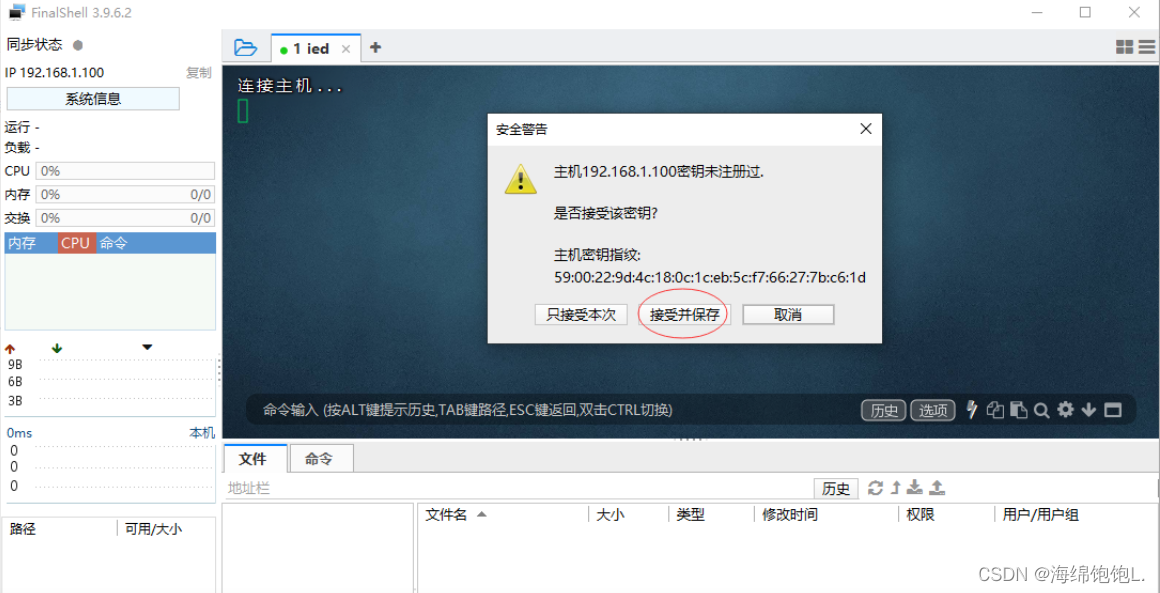
连接成功!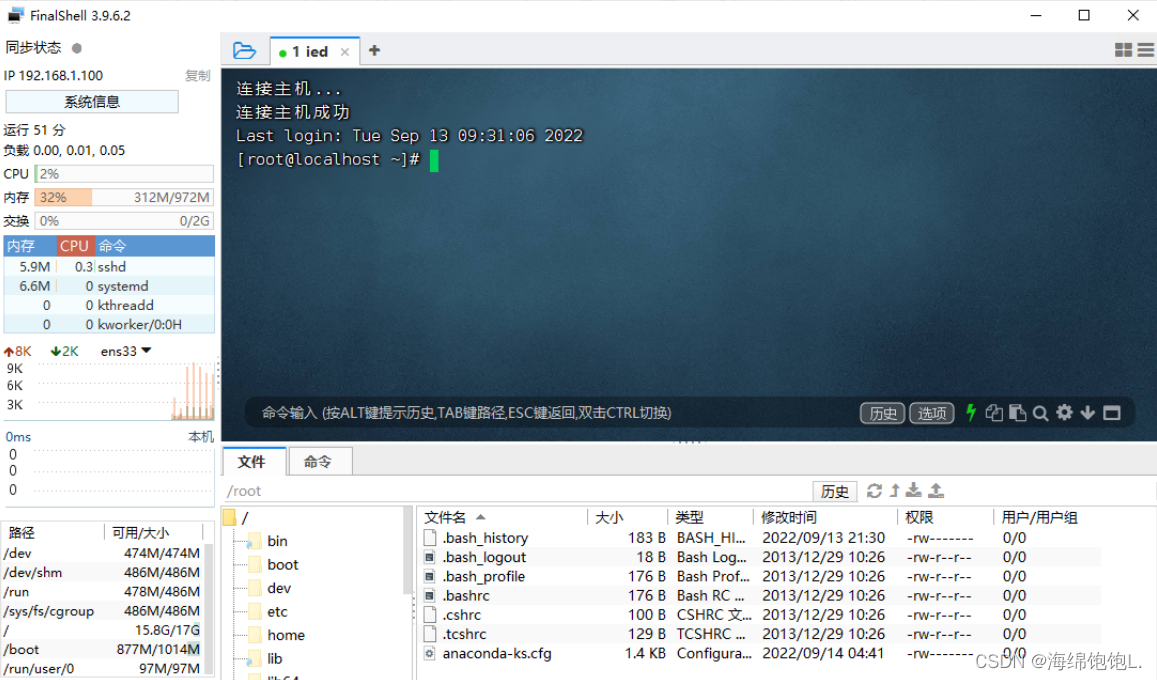
查看虚拟机的主机名
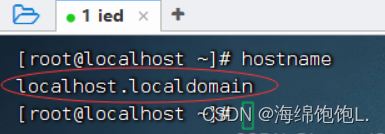
修改虚拟机静态主机名
执行操作:hostname ied(重启虚拟机之后,主机名又恢复)
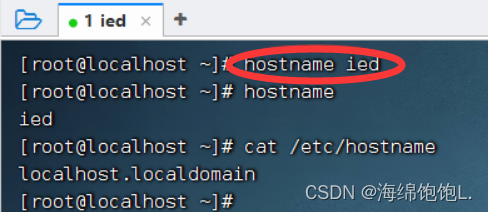
永久修改
执行操作:hostnamectl set-hostname ied
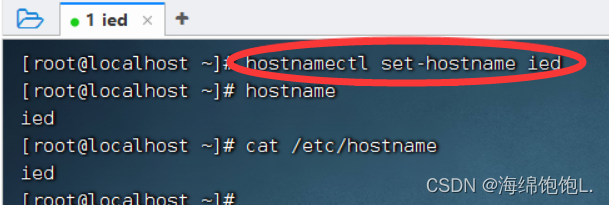
重启虚拟机,执行操作:reboot
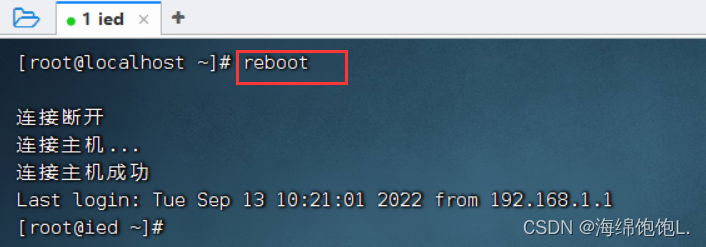
可以看到命令行提示符有了变化:[root@ied ~]#
配置域名解析服务器,执行操作:vi /etc/resolv.conf,添加两个域名服务器
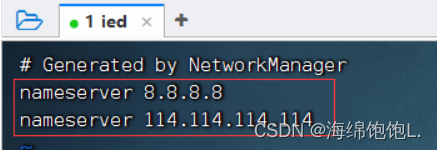
(:wq存盘退出)
安装vim编辑器
执行操作:yum -y install vim
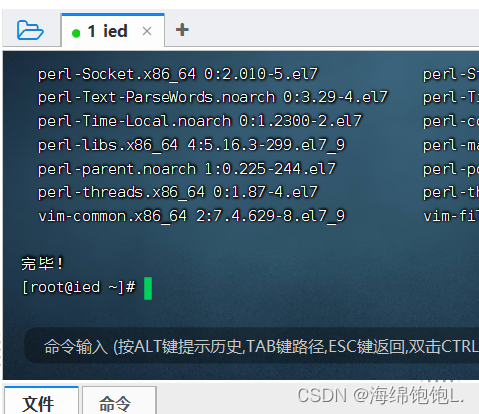
出现此界面便安装成功
修改域名映射文件,执行操作:vim /etc/hosts
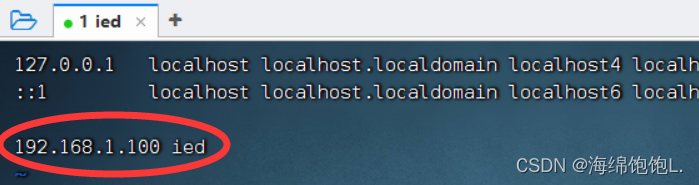
以后另一个虚拟机,比如192.168.1.101,就可以通过ping ied命令来ping通该虚拟机。如果希望宿主机通过虚拟机主机名来ping通,那么就需要修改Windows的hosts文件。
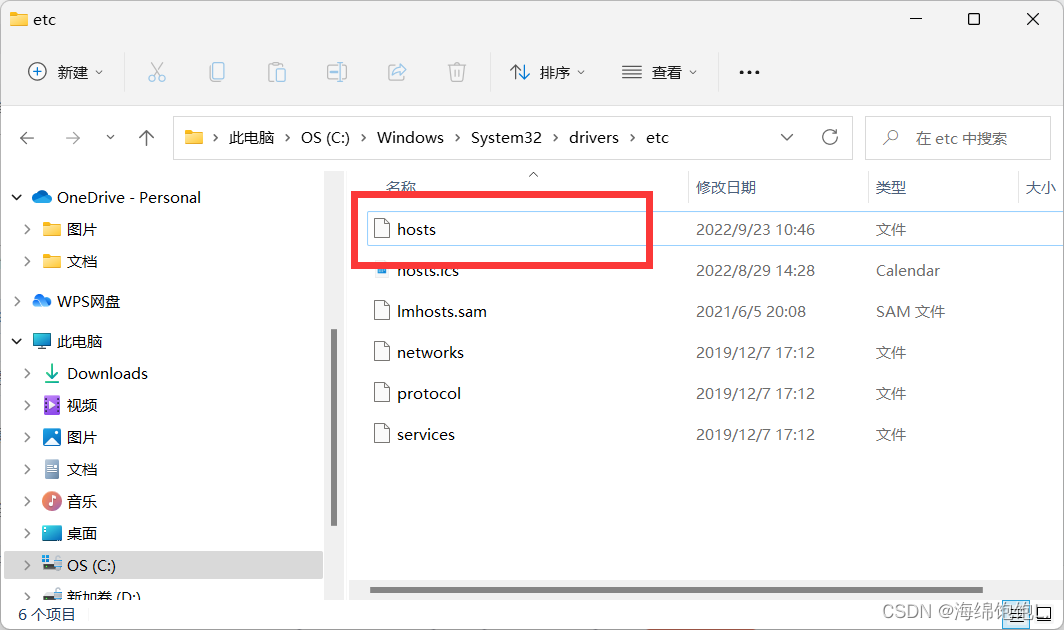 增加
增加
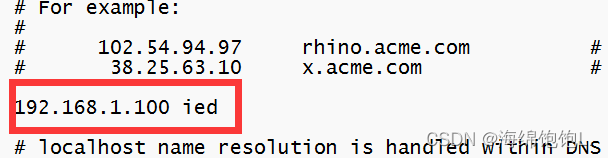
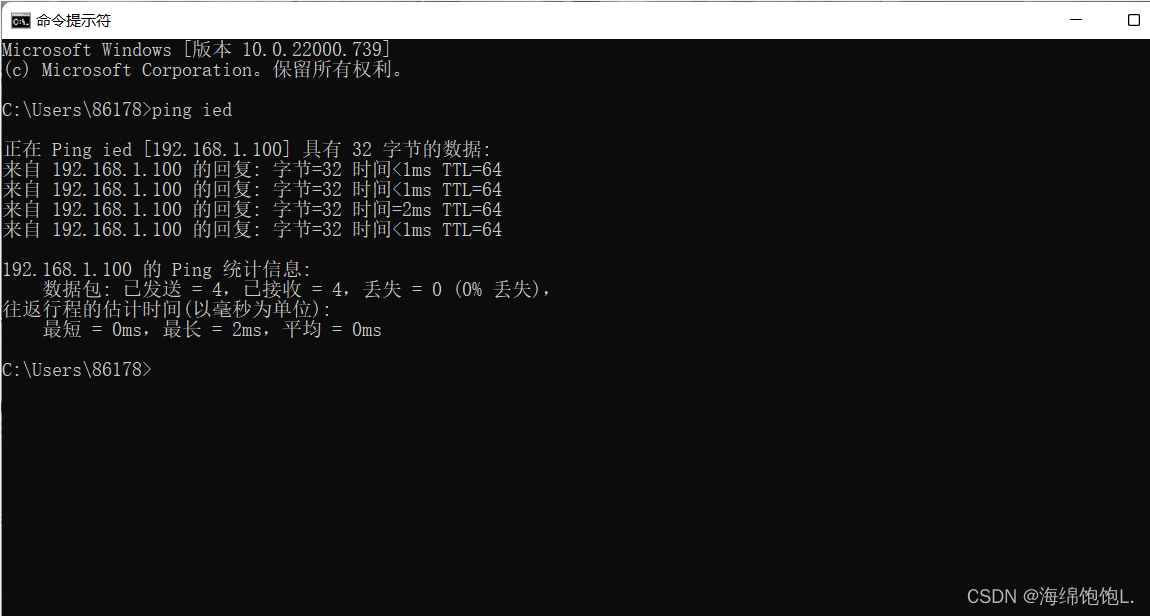
此时就可以ping通了。





















 2591
2591











 被折叠的 条评论
为什么被折叠?
被折叠的 条评论
为什么被折叠?








